Bạn sẽ cần: - 1 ví trữ lạnh Trezor model one và dây cap để kết nối - App: Trezor Suite (download tại đây https://trezor.io/trezor-suite) - Giấy ghi lại khóa cá nhân (và một cây bút) Cách setup ví trữ lạnh Trezor Suite (phần mềm) sẽ báo bạn cần connect thiết bị ví trữ lạnh. Bạn cũng sẽ có tùy chọn chọn tham gia hoặc không tham gia thu thập dữ liệu ẩn danh điều này không bắt buộc, nhưng nó giúp Trezor sửa lỗi và cải thiện hiệu suất, vì vậy Trezor khuyên bạn nên cho phép điều đó. Khi thiết bị đã được kết nối, bạn sẽ được hỏi để thực hiện kiểm tra bảo mật nhanh. Trước khi click vào Setup Trezor bạn nên kiểm tra xem bao bì có còn nguyên vẹn và con dấu ba chiều không bị giả mạo hay không.
Khi bạn đã kiểm tra bao bì đã ổn, hãy click vào Setup Trezor. Ví Trezor ban đầu sẽ chưa được cài đặt firmware, cho nên bước đầu tiên thì bạn click vào nút Install firmware để cài đặt firmware cho ví.
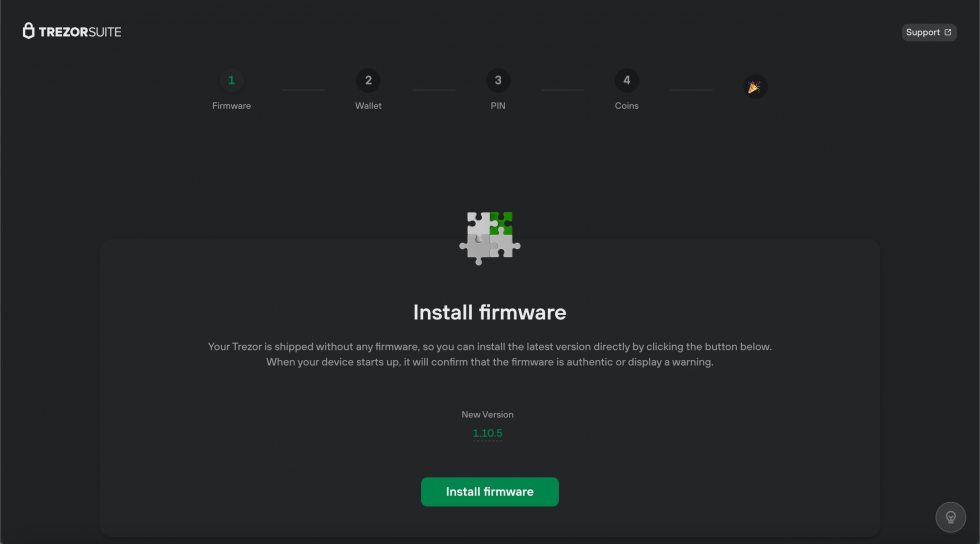
Sau khi firmware đã cài đặt thành công, click vào Continue.

Bước tiếp theo, bạn chọn 'Create new wallet' nếu như đây là lần đầu tiên bạn tạo ví. Ở bước này bạn sẽ tạo một ví mới hoàn toàn để lưu trữ.
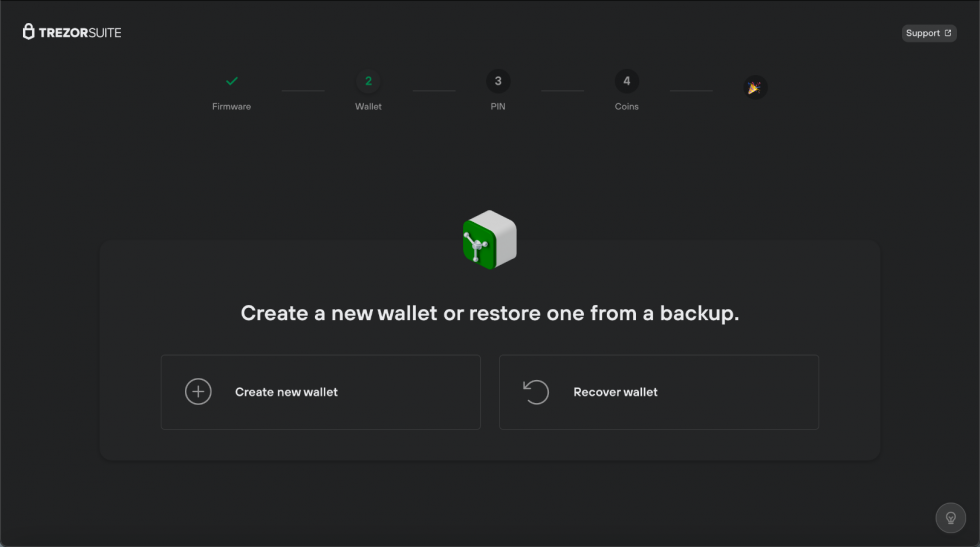
Sau khi chọn ‘Standard seed backup’, bạn nhấn nút Confirm trên thiết bị ví trữ lạnh của bạn.
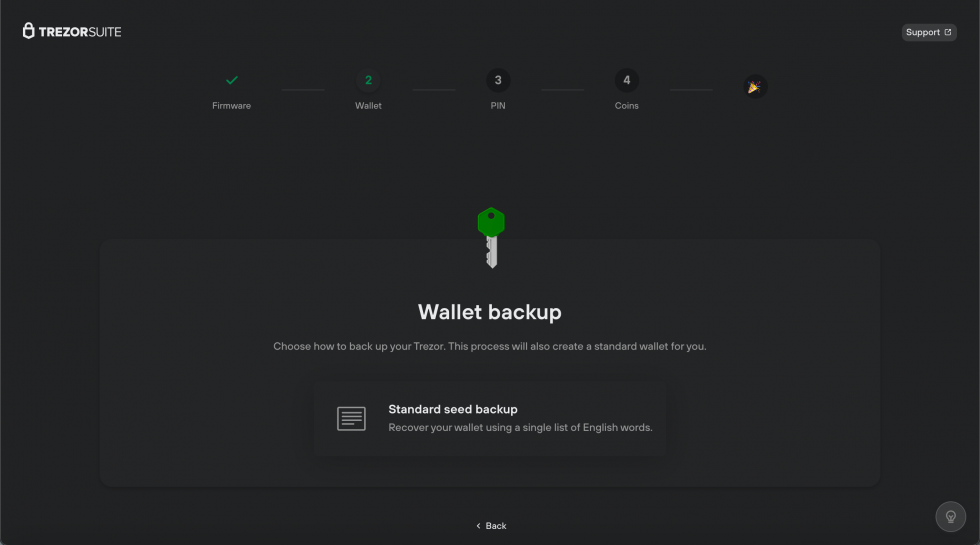
Sau khi chọn ‘Standard seed backup’, bạn nhấn nút Confirm trên thiết bị ví trữ lạnh của bạn.
Bước tiếp theo liên quan đến việc tạo bản sao lưu, tức là ghi lại cụm từ gốc khôi phục của bạn trên 2 tờ giấy sao lưu recovery phrase đã được cung cấp sẵn trong hộp. Để bắt đầu quá trình, chỉ cần nhấp vào Create backup.
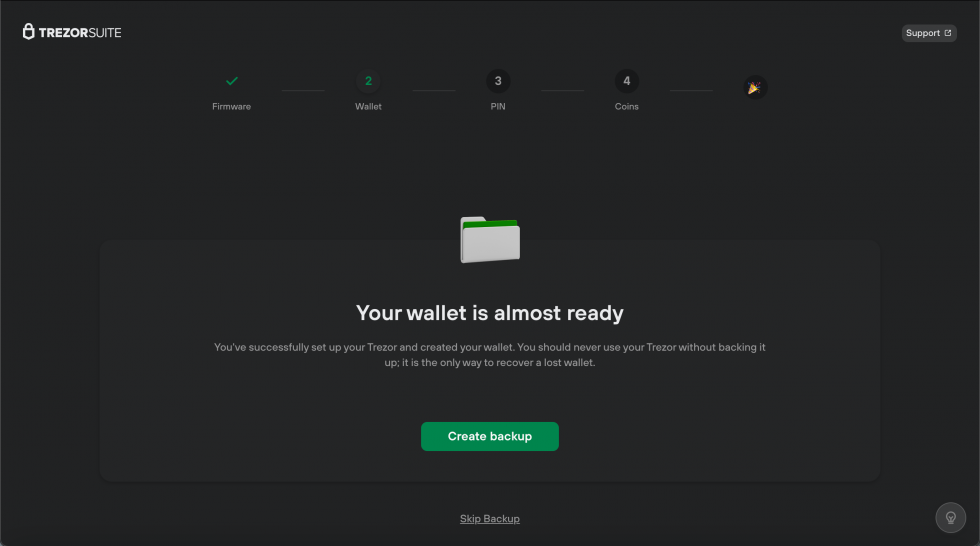
Sau đó, bạn sẽ được nhắc xác nhận rằng bạn đã hiểu cách sao sao lưu. Khi tất cả những thứ này đều có dấu check màu xanh lá cây, bạn có thể nhấn Begin backup:
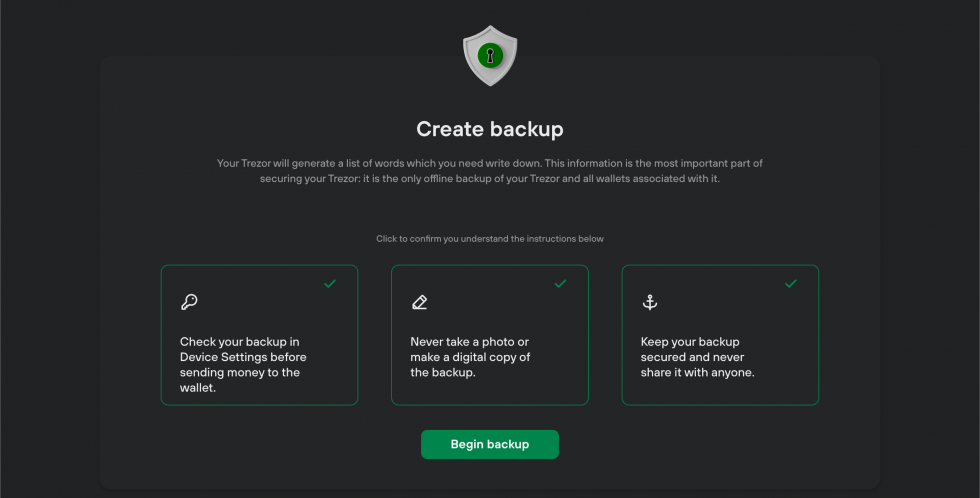
Sau khi nhấn nút Confirm trên thiết bị của bạn, Trezor của bạn sẽ tạo một danh sách các từ mà bạn phải viết ra theo đúng thứ tự vào 2 tờ giấy sao lưu đã được cung cấp
Lưu ý: Thông tin này là phần quan trọng nhất để bảo mật Trezor và tiền điện tử của bạn. Không chia sẻ thông tin này với bất kỳ ai và bạn cầnlưu trữ an toàn ngoại tuyến!
Khi bạn đã ghi lại tất cả các từ theo đúng thứ tự (24 từ là độ dài Recovery Seed mặc định cho Trezor Model One), bạn sẽ được thông báo rằng quá trình sao lưu ví đã hoàn tất. Sau đó, bạn có thể tiếp tục thiết lập mã PIN để bảo vệ thiết bị của mình khỏi bị truy cập vật lý trái phép:
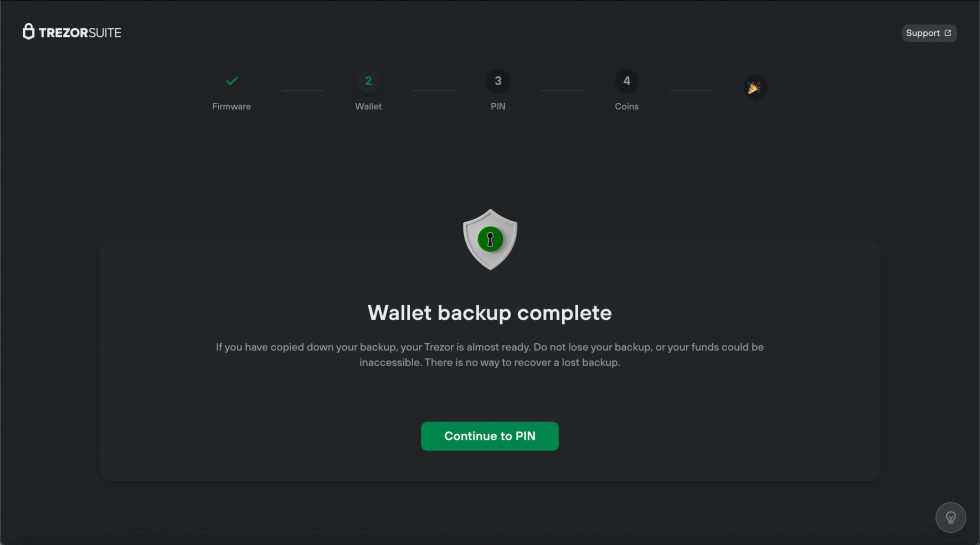
Sau khi chọn Continue to PIN, bạn sẽ thấy trang ‘Set a PIN’ Chỉ cần nhấp vào Set PIN để bắt đầu quá trình và nhấn nút Confirm trên thiết bị:
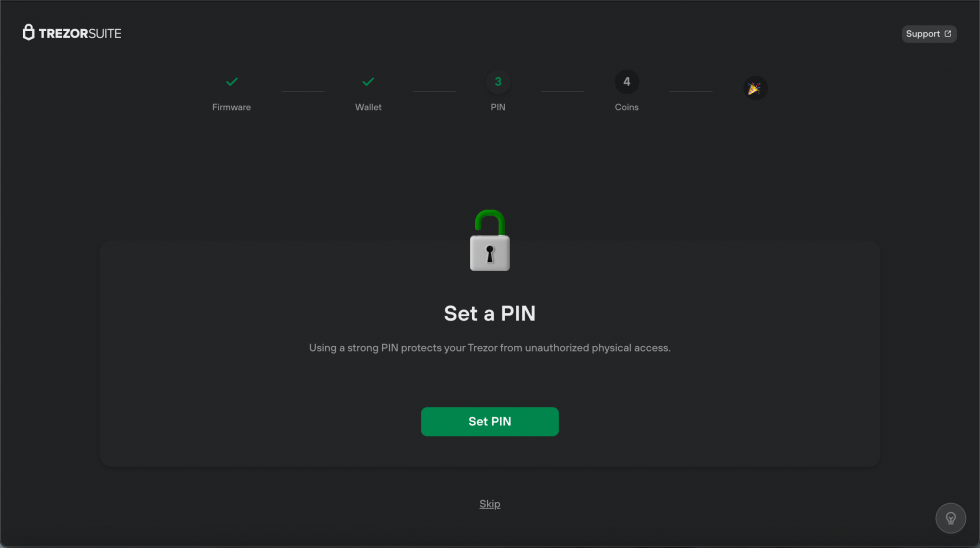
Ở màn hình ‘Set new PIN’, bạn sẽ thấy một bàn phím ma trận mù ờ bên phải. Bằng cách tham khảo các số hiển thị trên màn hình thiết bị ví trữ lạnh của bạn, dùng chuột để chọn các chữ số tương ứng trong ma trận 3x3 để đặt mã PIN mới của bạn.
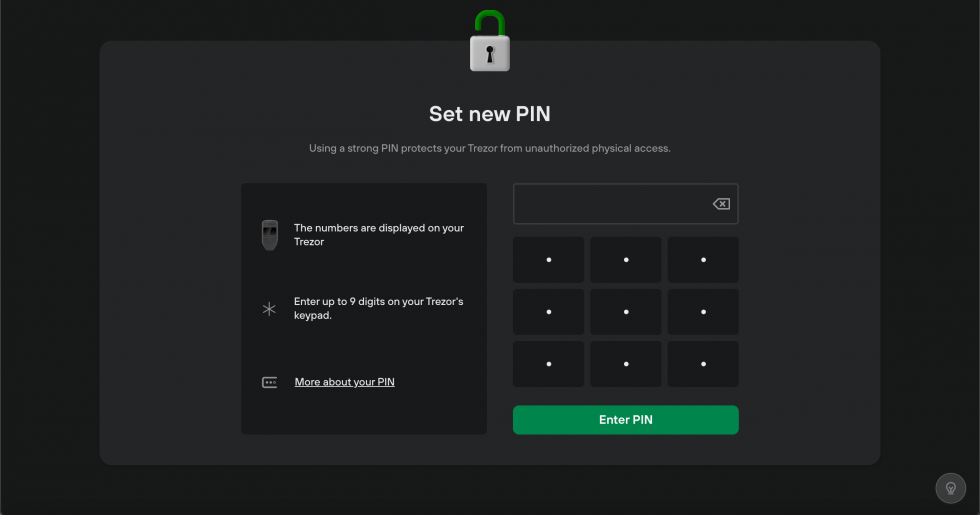
Sau đó, bạn sẽ cần thực hiện lại đê xác nhận lại mà PIN đã đặt Lưu ý:
Khi thiết lập thiết bị Trezor của bạn lần đầu tiên, bạn phải nhập mã PIN mới hai lần. Lưu ý rằng các số hiển thị trên thiết bị của bạn thay đổi giữa hai lần nhập.
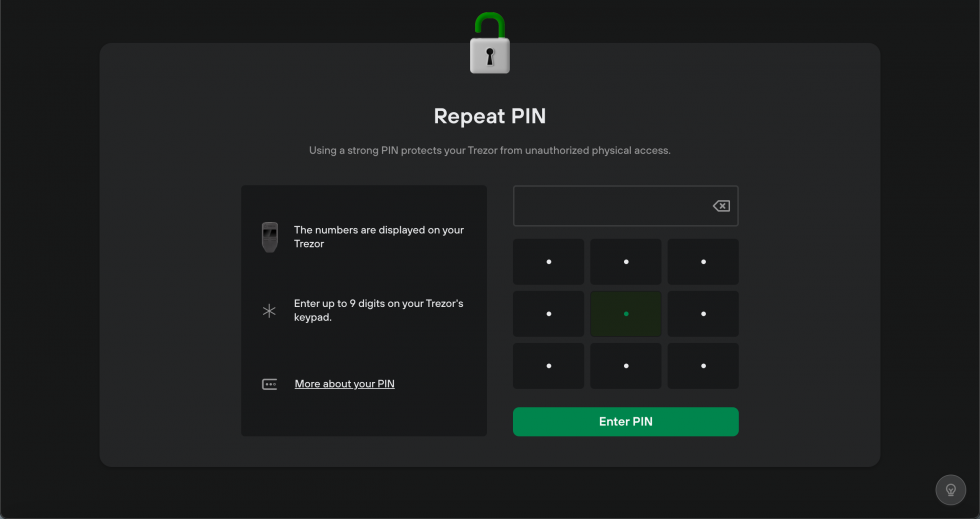
Bạn đã hoàn tất set PIN và bạn sẽ thấy ‘PIN set’ trên màn hình
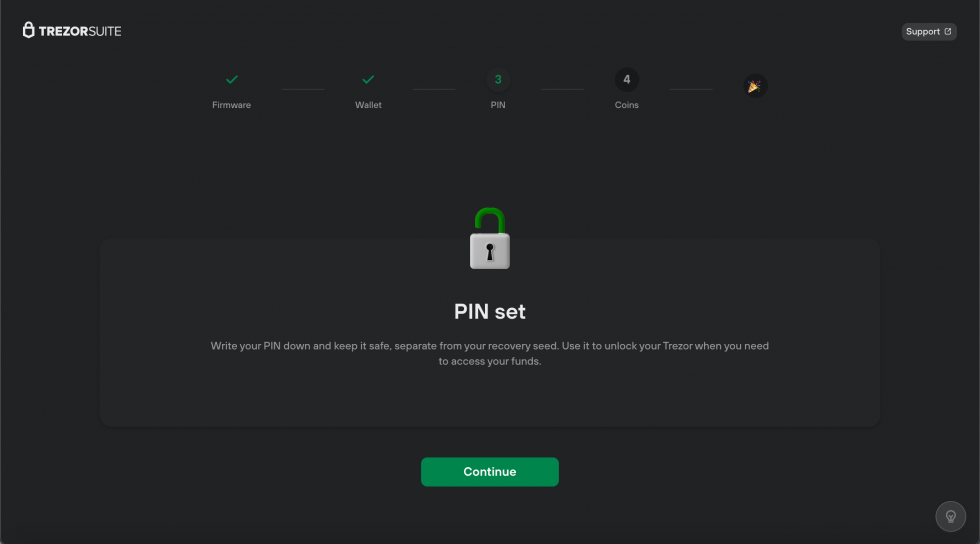
Sau khi click vào Continue bạn sẽ được chuyển hướng đến màn hình ‘Activate Coins’, nơi mà bạn có thể tự do chọn coin nào sẽ được hiển thị trên Trezor Suite. Setting này có thể được thay đổi về sau cùng với các cái đặt nâng cao khác.
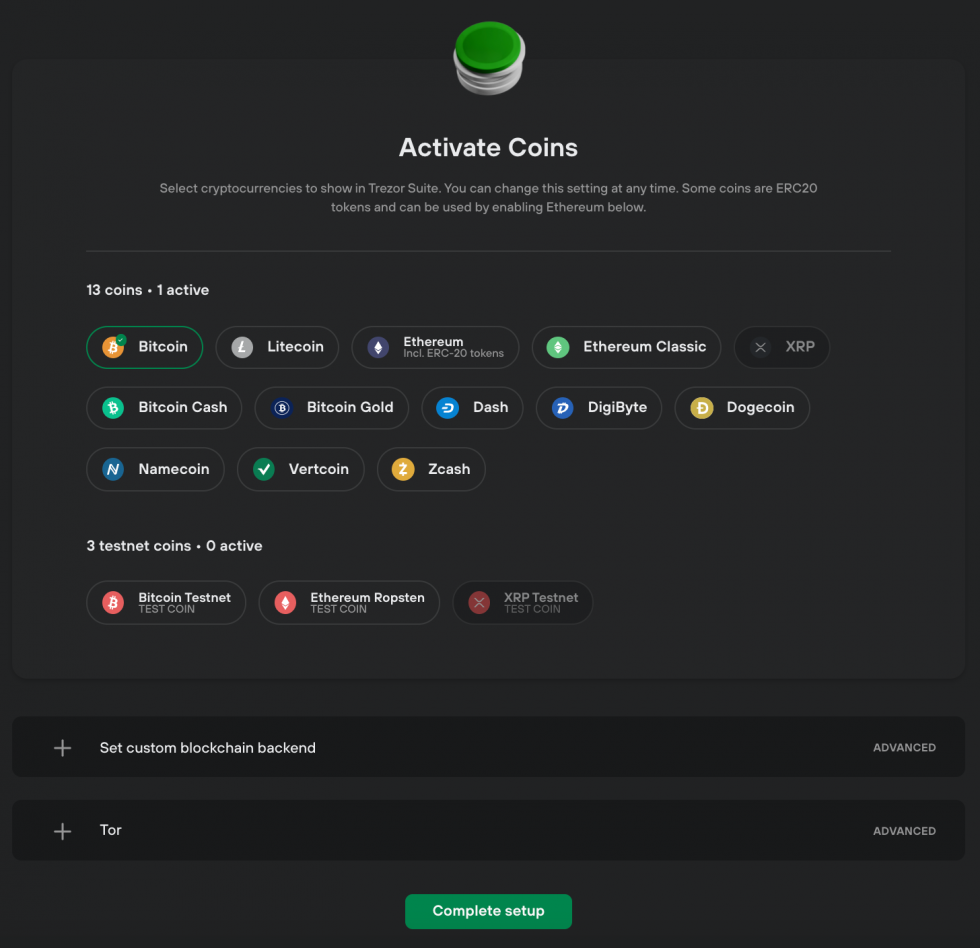
Sau khi bạn chọn coin xong thì click vào Complete setup, và bạn đã setup xong!
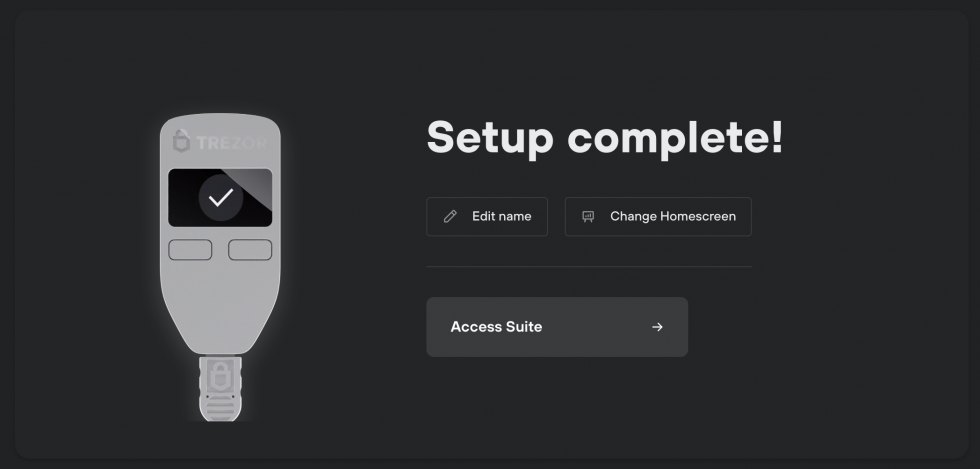
Click vào Access Suite để bắt đầu Điều đầu tiên mà bạn được hỏi là ‘Select wallet type’.
Để nhanh và đơn giản thì bạn chọn ‘Standard wallet’. Còn với "Hidden wallet" là một tính năng nâng cao, bạn cần tìm hiểu thêm về tính năng passphrase của Trezor. Ở đây bạn chọn ‘Standard wallet’.
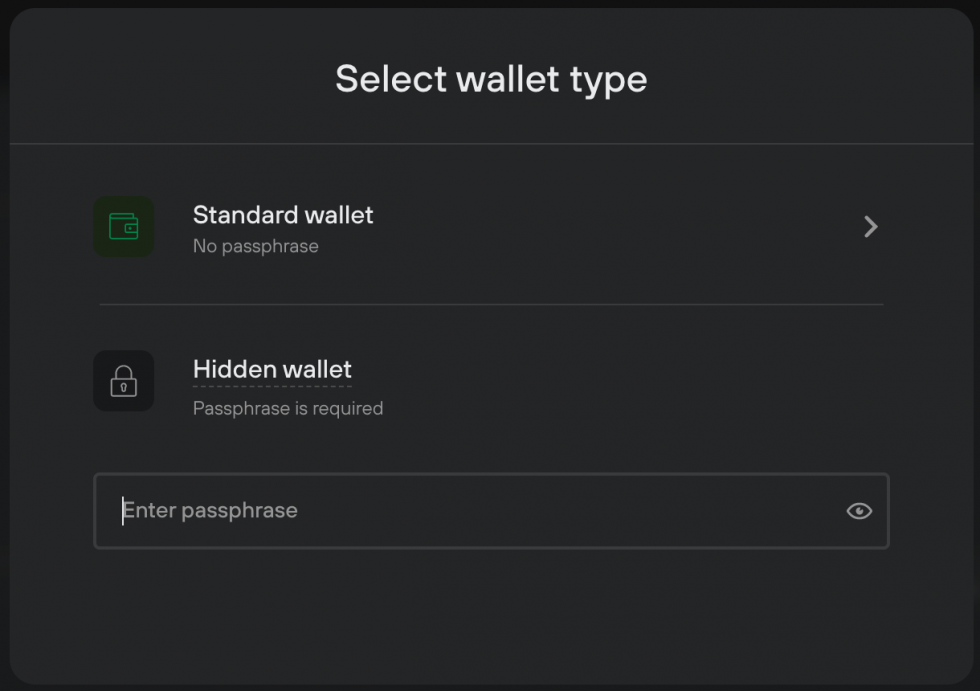
Sau khi chọn wallet type, Trezor Suite và ví của bạn đã sẵn sàng được sử dụng.
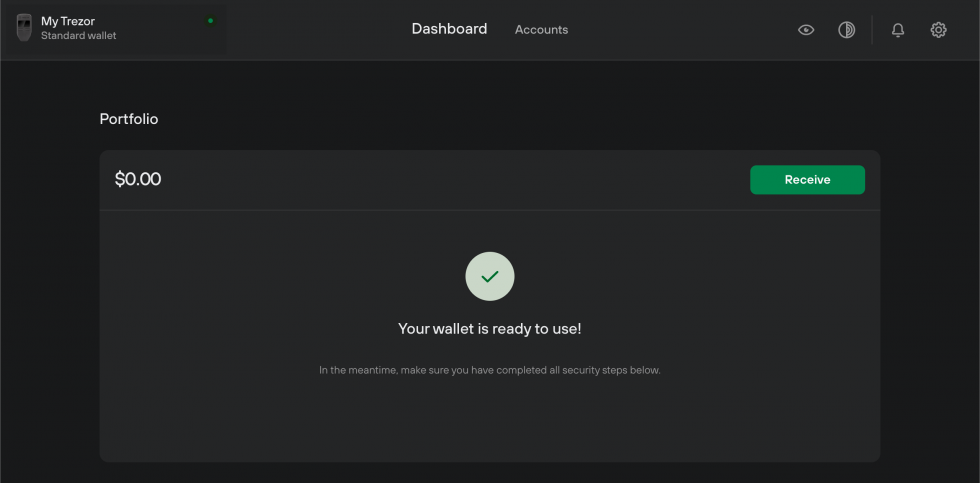
Phục hồi ví trữ lạnh Trezor thì như thế nào?
Nó là option: 'Recover Wallet' ở màn hình tạo ví trong app Trezor Suite
Lưu ý quan trọng: Tuyệt đối "Không" nhập hạt giống khôi phục của bạn ở bất kỳ đâu, trừ khi thiết bị Trezor vật lý hướng dẫn bạn làm như vậy và bạn xác nhận lựa chọn của mình trên Trezor. Chỉ tin tưởng các hướng dẫn trên thiết bị ví trữ lạnh Trezor của bạn.
Bắt đầu thôi.
Nếu bạn có Trezor Model One mới và/hoặc trống, bạn có thể khôi phục ví hiện có bằng cách sử dụng hạt giống khôi phục của mình
Nếu bạn bị khóa Trezor vì quên mã PIN hoặc bạn muốn tải một seed khác vào thiết bị của mình, trước tiên bạn cần xóa sạch thiết bị rồi tiến hành quá trình khôi phục (xem bên dưới)
Trong giai đoạn thứ hai của quá trình thiết lập Trezor Model One của bạn (giai đoạn đầu tiên là cài đặt firmware), hãy chọn tùy chọn 'Khôi phục ví':
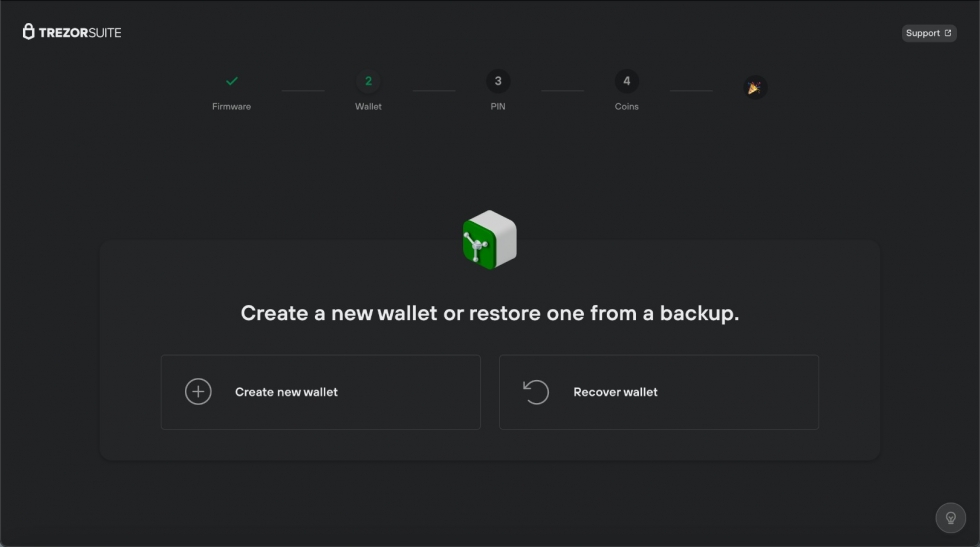
Sau khi chọn ‘Recover wallet’ bạn sẽ thấy màn hình ‘Recover wallet from seed’, cửa sổ này sẽ yêu cầu bạn chọn số lượng từ trong Recovery Seed của bạn (mặc định cho Trezor Model One là 24)
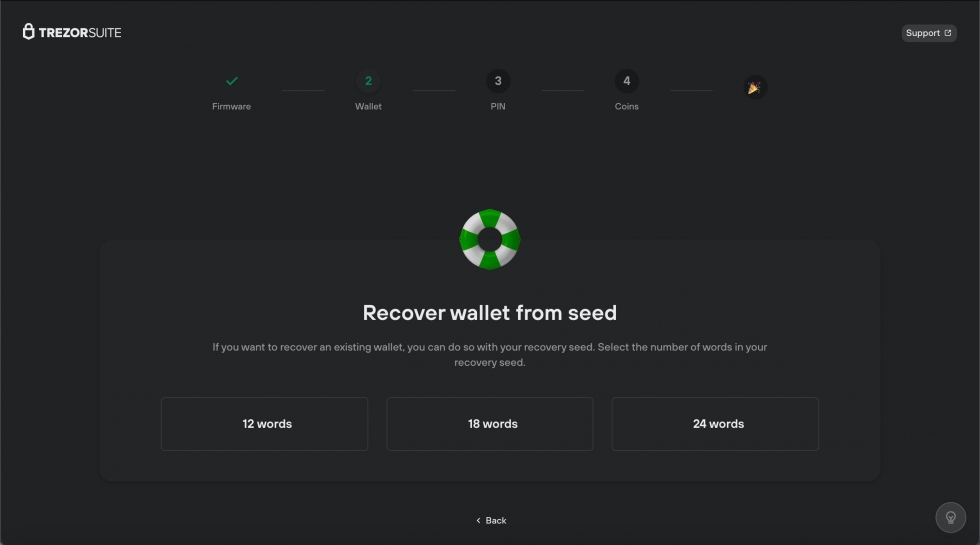
Sau đó bạn có thể chọn ‘Standard recovery’ hoặc ‘Advanced recovery’. Ở đây, với người dùng thông thường và bài viết này, bạn chọn‘Standard recovery’
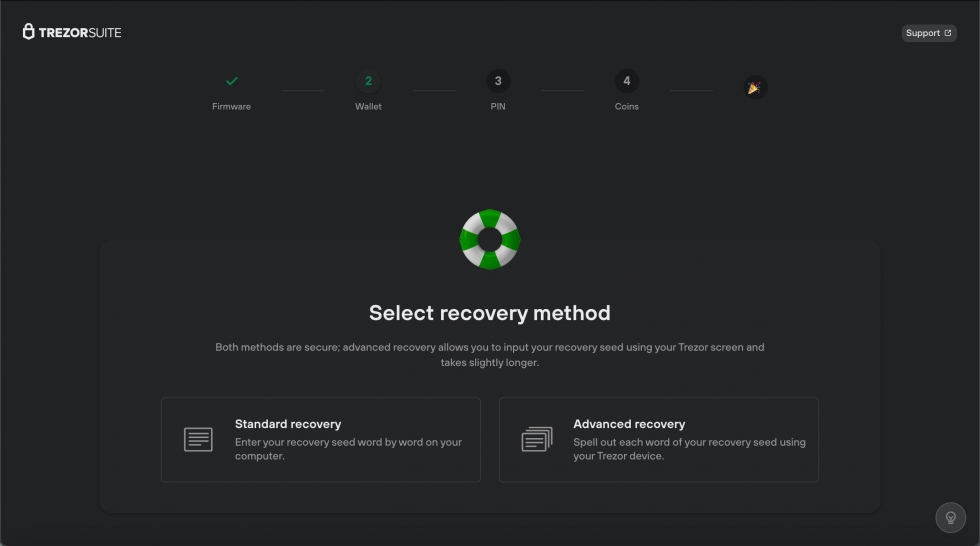
Sau khi chọn ‘Standard recovery’, bạn sẽ được yêu cầu nhấn nút Confirm trên thiết bị:
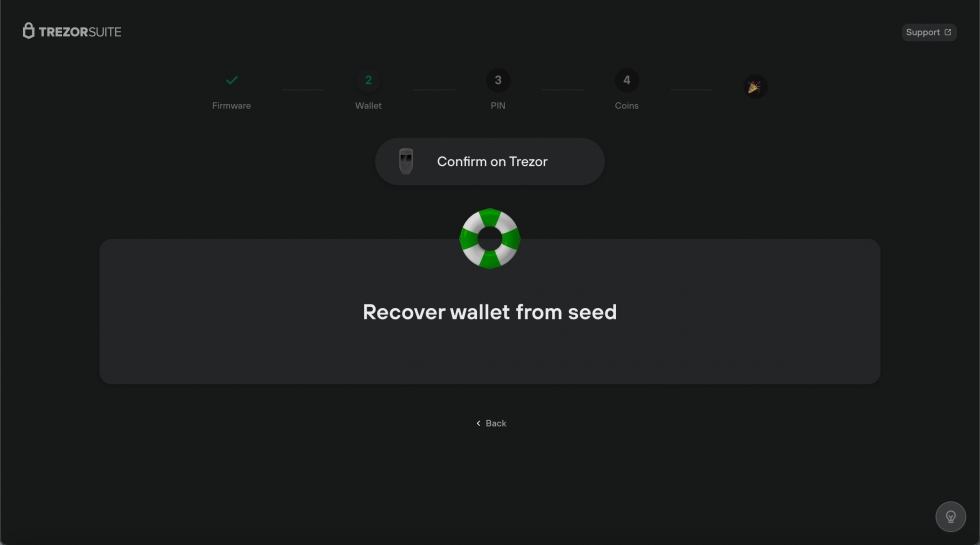
Bạn sẽ cần nhập các từ hiển thị trên ví trữ lạnh vào trường hiển thị trên màn hình ‘Recover wallet from seed’
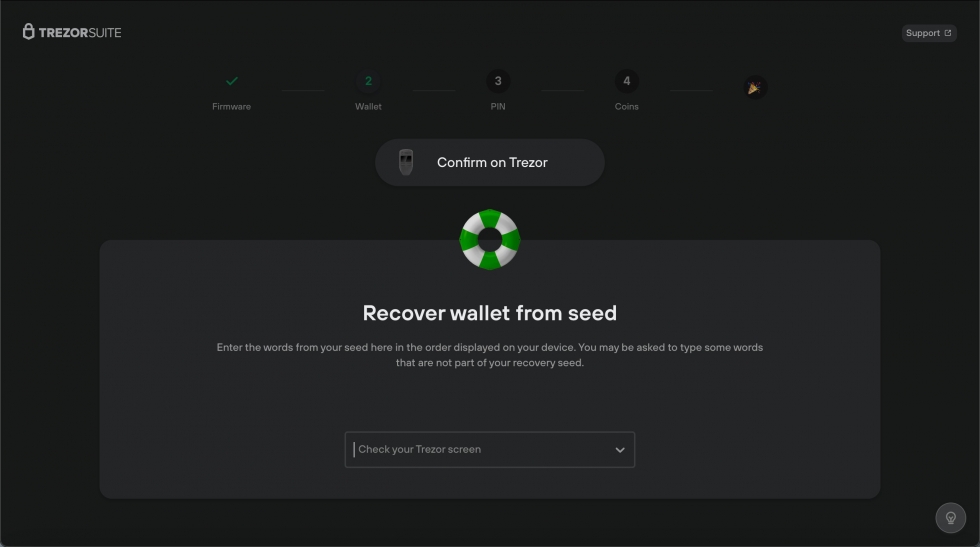
Một khi bạn đã nhập đúng hết tất cả các từ, bạn sẽ được thông báo là đã phục hồi thành công
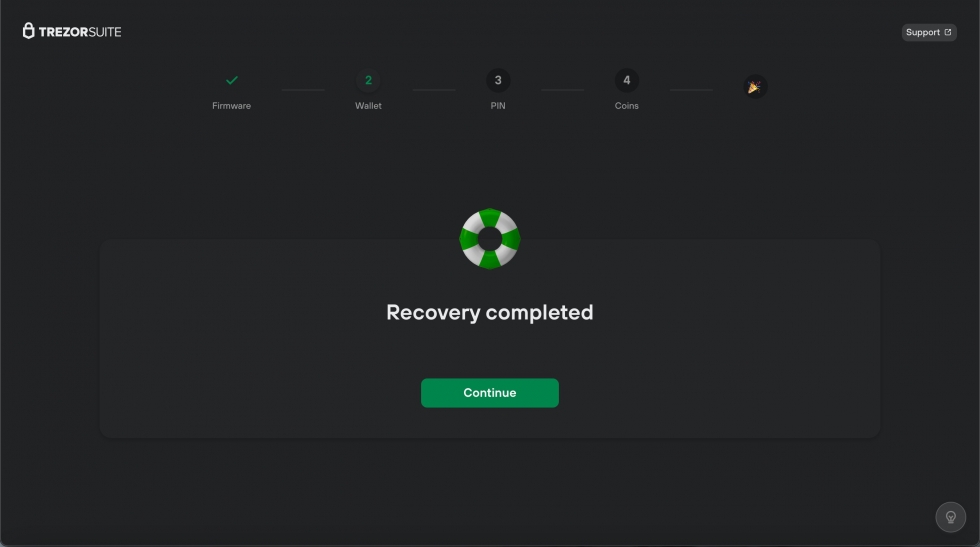
Sau khi hoàn thành các bước còn lại của quá trình thiết lập (đặt mã PIN, kích hoạt coin), bạn đã có thể toàn quyền sử dụng tài sản nằm trong ví mà bạn đã phục hồi
Nguồn: Trang web chính thức của Trezor.

